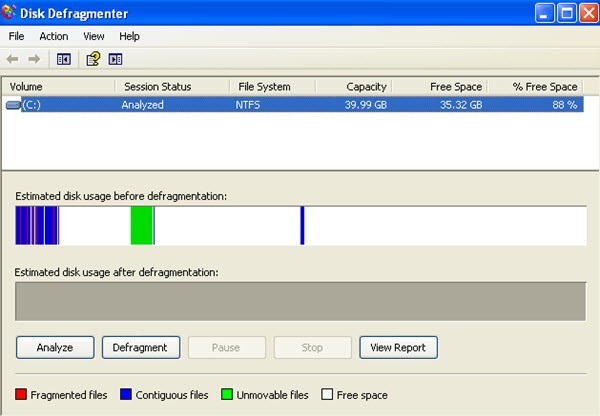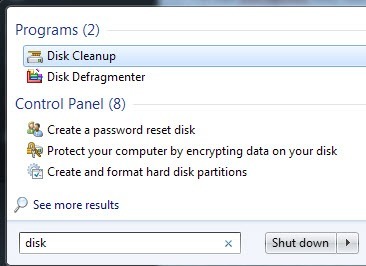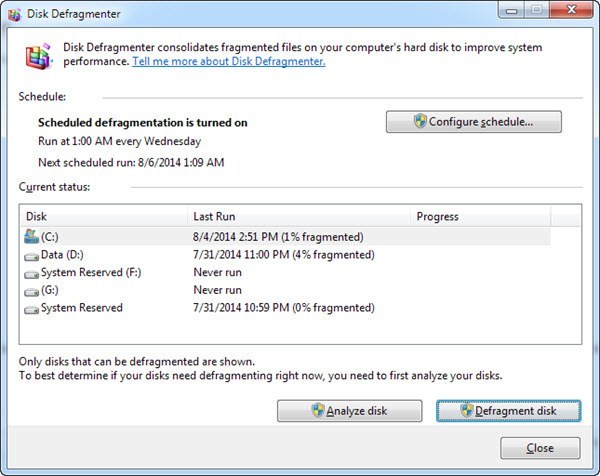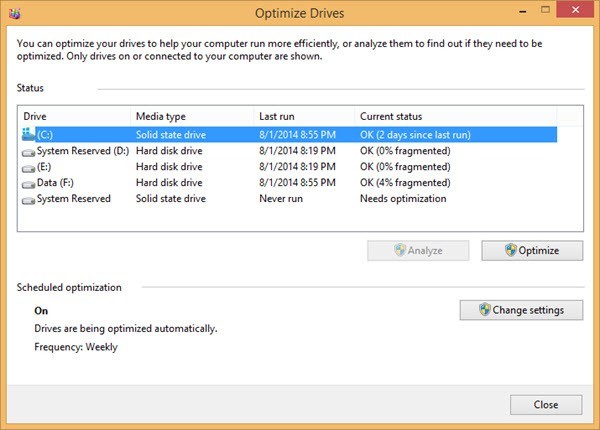Dalam artikel ini, kita akan membahas defragmenting hard drive di Windows XP, Windows 7 dan Windows 8. DefraggingAnda hard drive sesekali sangat penting karena seiring berjalannya waktu komputer Anda membaca dan menulis file kecil dan besar, file-file itu mungkin akhirnya ditulis ke bagian disk yang tidak berurutan. Ketika OS perlu membaca informasi dari disk, itu harus melewati ke bagian yang berbeda dari disk, sehingga memperlambat proses.
Anda mungkin telah memperhatikan bahwa ketika Anda pertama kali membeli komputer Anda, itu berjalan sangat lancar dan cepat. Namun seiring waktu, setelah Anda menginstal dan uninstall, mengunduh musik, menghapus video, dll, komputer mulai tertinggal dan menjadi lambat . Ini karena ketika disk pada awalnyakosong, setiap data baru yang disimpan ditulis dalam satu contiguousblock. Jadi ketika sistem operasi harus membaca data, ia dapat menemukan semuanya di satu tempat.
Akhirnya, Anda menghapusaplikasi atau menghapus beberapa file musik dan area kosong tersebut sekarang berada di antara bagian data lainnya. Ketika sesuatu yang baru ditulis ke disk, itu mengisi berbagai tempat kosong dan dipecah menjadi bagian-bagian terpisah pada hard disk. Sekarang ketika komputer pergi untuk membaca data, ia harus melompat ke posisi yang berbeda pada disk dan itu jelasmembutuhkan waktu lebih lama untuk memuat data.
Menjalankan utilitas Defragakan mengambil semua file yang terpisah dan menggabungkannya kembali menjadi satu bagian . Ini juga akan mengambil semua tempat kosong gratis di hard drive dan membuat satu blok ruang kosong. Ini akan mempermudah sistem operasi untuk menemukan dan memuat data.
Pada Windows XP, Anda harus secara manual men-defrag komputer Anda karena sudah tua dan tidak pernah diatur seperti itu. Di Windows Vista, Windows 7 dan Windows 8, hard drive secara otomatis diurus sesuai jadwal. Sebenarnya, Windows 7 dan Windows 8 cukup pintar untuk benar-benar mematikan defragmentasi disk jika Anda memiliki SSD (solid state hard drives) yang diinstal. Menjalankan defrag pada SSD sebenarnya akan mengurangi masa pakai SSD.
Buka Disk DefragUtilitas
1. Cara termudahuntuk menuju ke Defragutility adalah pergi ke klik kanan pada ikon My Computerdi desktop, klik Managedan kemudian klik Disk Defragmenter.
2. Anda juga bisa mendapatkan utilitas Defragdengan mengklik Mulai- Semua Program- Aksesori- Alat Sistemdan Disk Defragmenter.
3. Untuk Windows 8, cukup buka Mulai Layaratau buka bilah Mantra, klik Caridan kemudian ketik Disk Defragmenter .
Windows XP Disk Defragmenter
Klik tombol Analyzeuntuk mendapatkan laporan tentang seberapa banyak hard drive Anda saat ini terpecah-pecah. Laporan ringkasan akan memberi tahu Anda apakah Anda perlu defragment.
Anda juga harus mencatat bahwa sebelum Anda defragkomputer, semua program harus ditutup, terutama firewall dan program anti-virus. Defragmenterakan terus menerusrestart jika anti Perangkat lunak antivirus berjalan karena perangkat lunak ini terus mengakses file pada hard drive yang program defragmentingmungkin mencoba untuk pindah.
Sebagai praktik yang baik, Anda harus mencoba defragkomputer Anda sebulan sekali. Jika Anda menggunakan komputer Anda dengan banyak transfer data dari file besar, maka lebih dari sekali sebulan akan disarankan.
Berikut adalah beberapa batasan dari defragmentutilitas pada Windows XP:
• Dapat defragmenthanya volume lokal.
• Dapat defragmenthanya satu volume dalam satu waktu.
• Tidak bisa defragmentsatu volume saat sedang memindai yang lain.
• Ini tidak bisa dijadwalkan. Jika Anda perlu menjadwalkan disk defragmentation, gunakan Defrag. exealat baris perintah.
Defraggingakan membuat komputer XP Anda berjalan mulus dan cepat. Tentu saja, Anda benar-benar tidak boleh menggunakan XP lagi sama sekali, tetapi jika Anda terjebak dengan komputer perusahaan atau memiliki alasan lain karena harus menjalankan XP, maka pastikan Anda men-defragnya setidaknya sekali sebulan.
Windows 7 & amp; Windows 8 Disk Defragmenter
Pada Windows 7, Anda bisa mendapatkan disk defragmenter dengan mengklik tombol Start dan mencarinya.
Seperti yang Anda lihat di bawah ini, antarmuka pengguna benar-benar berbeda dari yang ada di XP. Sebagai soal fakta, mereka benar-benar menghapus representasi grafis dari disk ketika Anda mengklik Analyze Disk. Sebaliknya itu hanya melakukan analisis dan menunjukkan persen terfragmentasi.
Secara default, defragmentasi dijadwalkan seminggu sekali pada jam 1 pagi, jadi selama karena Anda tidak mematikan komputer Anda setiap malam, hard drive Anda akan didefragmentasi tanpa Anda harus melakukan apa pun. di Windows 8, antarmuka sedikit berbeda dan bukannya disebut Disk Defragmenter, sekarang disebut Optimalkan Drive.
Sekali lagi, ini dijadwalkan setiap minggu dan benar-benar tidak ada yang perlu Anda ubah kecuali Anda secara manual ingin menjalankan pengoptimalan.
Sumber: http://support.microsoft.com/kb/314848